Een e-mailbericht verzenden vanaf een iPhone
Je iPhone heeft veel verschillende manieren waarop je informatie kunt delen met andere mensen. Of u nu een telefoongesprek wilt voeren, een sms-bericht wilt verzenden, een e-mail wilt schrijven of een videogesprek wilt voeren, al deze dingen kunnen eenvoudig op het apparaat worden uitgevoerd.
Maar als je informatie van het ene medium naar het andere wilt overzetten, zoals het versturen van een sms in een e-mail, dan is de methode daarvoor niet altijd direct voor de hand liggend. Gelukkig zijn er een paar verschillende opties voor het verzenden van sms-berichten als e-mails op je iPhone.
Tekstberichten delen via e-mail op een iPhone in iOS 7
Er zijn eigenlijk drie verschillende manieren om dit te doen met de tools die voor u beschikbaar zijn op een standaard iPhone. Welke optie het beste voor u is, hangt af van uw situatie. U kunt alle drie de onderstaande opties zien. Merk op dat de laatste twee methoden ervan uitgaan dat je al een e-mailaccount hebt ingesteld op je iPhone. Zo niet, dan kunt u de instructies in dit artikel volgen om een e-mailadres aan uw apparaat toe te voegen.
Een tekstbericht als een tekstbestand e-mailen
Stap 1: Open de Berichten- app.
Stap 2: Tik op het sms-bericht dat u wilt e-mailen en houd vast en raak vervolgens de optie Meer aan.
Stap 3: Raak het pictogram Vooruit aan in de rechterbenedenhoek van het scherm.
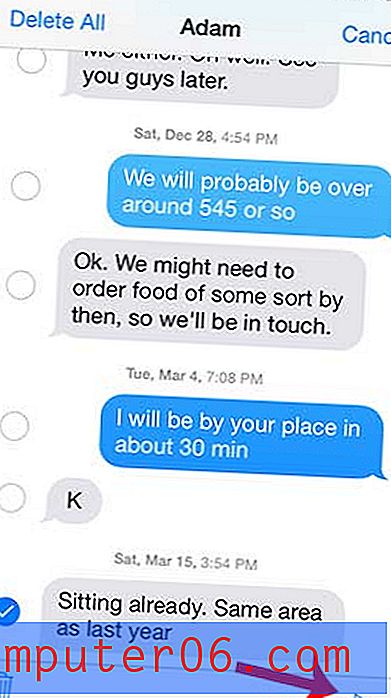
Stap 4: Typ het e-mailadres in het veld bovenaan het scherm en tik op Verzenden boven het toetsenbord.
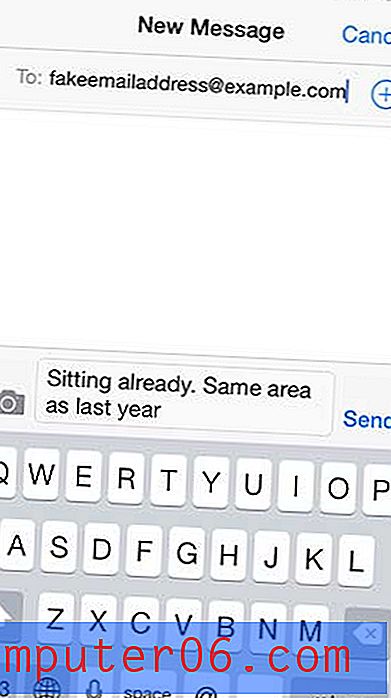
Kopieer het SMS-bericht en plak het in een e-mail
Stap 1: Open de Berichten- app.
Stap 2: Tik en houd het SMS-bericht vast dat u wilt delen en raak vervolgens de optie Kopiëren aan.
Stap 3: Druk op de Home- knop onder uw iPhone-scherm, start vervolgens de Mail- app en selecteer het e-mailaccount van waaruit u de e-mail wilt verzenden.
Stap 4: Tik op het pictogram Opstellen in de rechterbenedenhoek van het scherm.
Stap 5: Typ het e-mailadres in het veld Aan bovenaan het scherm, blijf binnen het hoofdveld tikken en selecteer vervolgens de optie Plakken . Vervolgens kunt u een onderwerp invoeren en de e-mail verzenden.
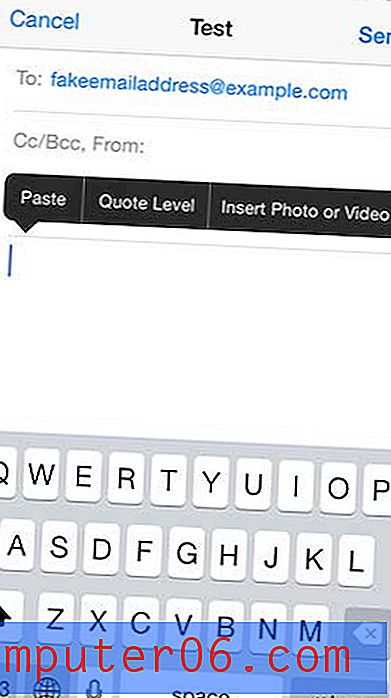
Maak een screenshot van het SMS-bericht en e-mail het
Stap 1: Open de Berichten- app.
Stap 2: Blader naar het sms-bericht dat u wilt e-mailen.
Stap 3: Houd de startknop onder uw scherm ingedrukt en druk vervolgens op de aan / uit - knop bovenaan het apparaat terwijl u de startknop ingedrukt houdt. Merk op dat je snel op de aan / uit - knop moet drukken nadat je de startknop ingedrukt hebt gehouden, anders start Siri. Er knippert een witte flits die aangeeft dat de schermafbeelding is gemaakt.
Stap 4: Druk op de startknop onder uw scherm om terug te keren naar uw startscherm en start vervolgens de Mail- app.
Stap 5: Open het e-mailaccount van waaruit u het bericht wilt verzenden en tik vervolgens op het pictogram Opstellen in de rechterbenedenhoek van het scherm.
Stap 6: Voer het e-mailadres in het veld Aan in, voer een onderwerp voor de e-mail in, tik op de tekst in het e-mailbericht en houd vast en selecteer de optie Foto of video invoegen .
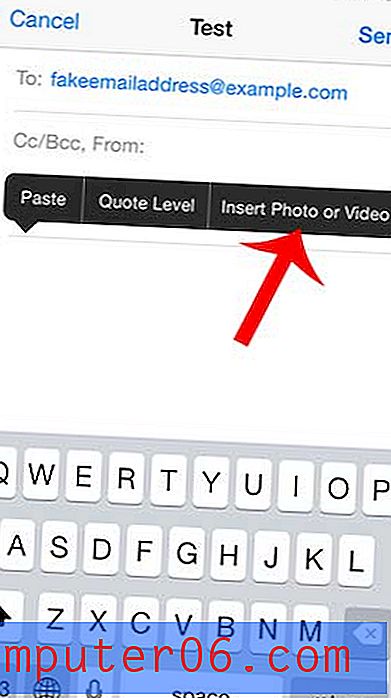
Stap 7: Selecteer de filmrol .
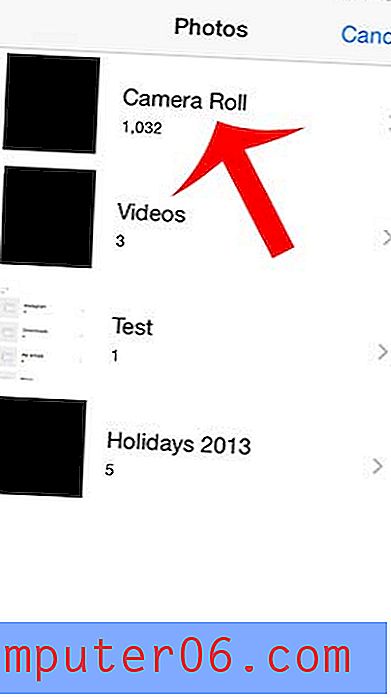
Stap 8: Selecteer de schermafbeelding die u zojuist hebt gemaakt en raak vervolgens de knop Kiezen rechtsonder in het scherm aan.
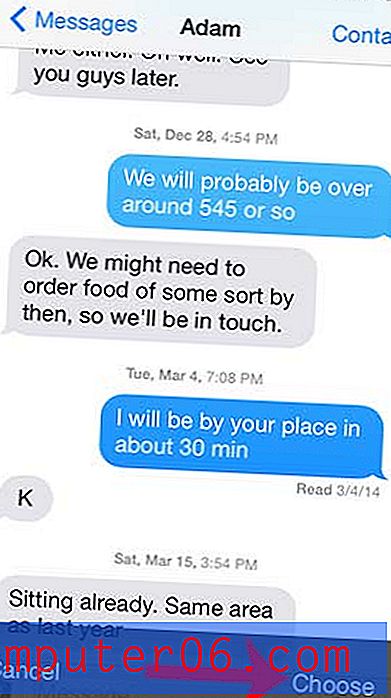
Stap 9: Raak de knop Verzenden rechtsboven in het scherm aan om uw e-mailadres met de schermafbeelding te verzenden.
Wil je een gemakkelijke manier om een sms-bericht met een andere persoon te delen? Leer hoe u een sms-bericht op de iPhone kunt doorsturen.



